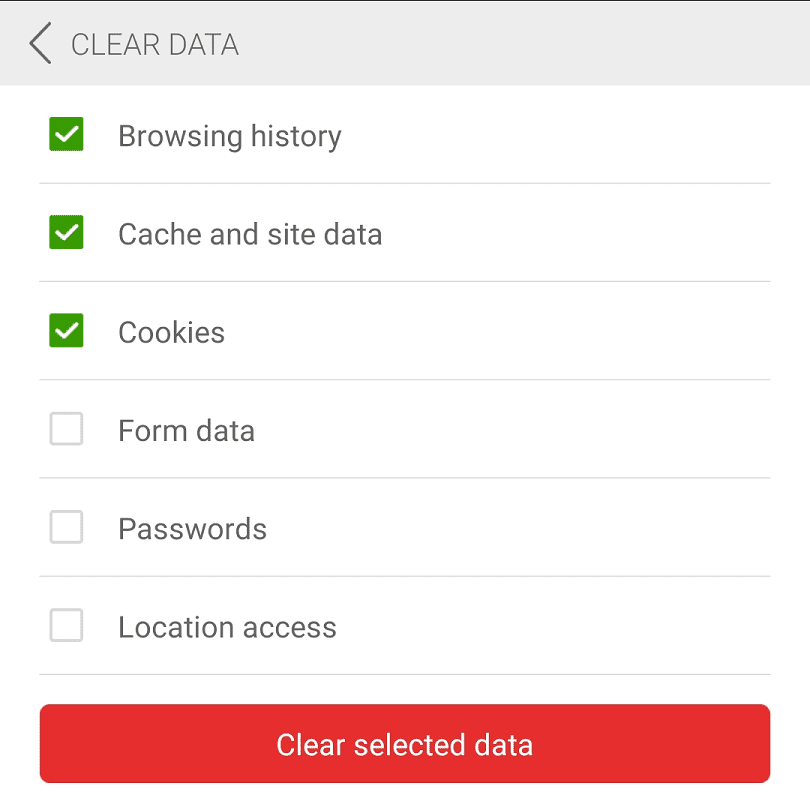Webbhistoriken är ett användbart koncept i alla webbläsare som kan göra det mycket lättare att hitta en specifik webbsida igen. Din webbläsare lagrar även andra webbläsardata som cookies, cachade bilder och sparade formulärdata. Dina webbläsardata lagras lokalt på din enhet. Du kan dock vilja rensa dina webbläsardata av ett antal anledningar. Till exempel kanske du vill ha en nystart med din webbläsare eller kanske har ont om utrymme på din enhet.
Tack och lov, oavsett anledning som du vill rensa din webbläsardata, är det i allmänhet lätt att kunna göra det.
För att rensa dina webbläsardata i Dolphin-webbläsaren måste du gå in i inställningarna i appen. För att komma åt inställningarna i appen, tryck på Dolphin-ikonen i mitten av den nedre raden.

Tryck på kugghjulsikonen längst ned till höger i popup-rutan för att öppna inställningarna i appen.

I inställningarna bläddrar du ner till undersektionen "Data" och trycker sedan på "Rensa data" som kommer att vara det översta alternativet i det underavsnittet.

På nästa sida kan du välja vilka datatyper som ska raderas från din enhet. "Webbhistorik" är en lista över alla webbsidor som du har besökt. "Cache- och webbplatsdata" är ett urval av tillfälligt sparad data på din enhet. "Cookies" är små bitar av data som vanligtvis sparas på din enhet under längre tidsperioder. "Formulärdata" är sparat formulärinnehåll som kan fyllas i automatiskt. "Lösenord" är sparade webbplatslösenord. "Platsåtkomst" omfattar vilka webbplatser som har bett om och beviljats eller nekats åtkomst till platstjänster.
Välj helt enkelt den typ av innehåll som du vill radera från din enhet och tryck sedan på "Rensa vald data".
Tips: Det finns ingen bekräftelsedialogruta, så du bör vara försiktig med att bara trycka på raderingsknappen när du är säker på att du är glad att ta bort den valda informationen.